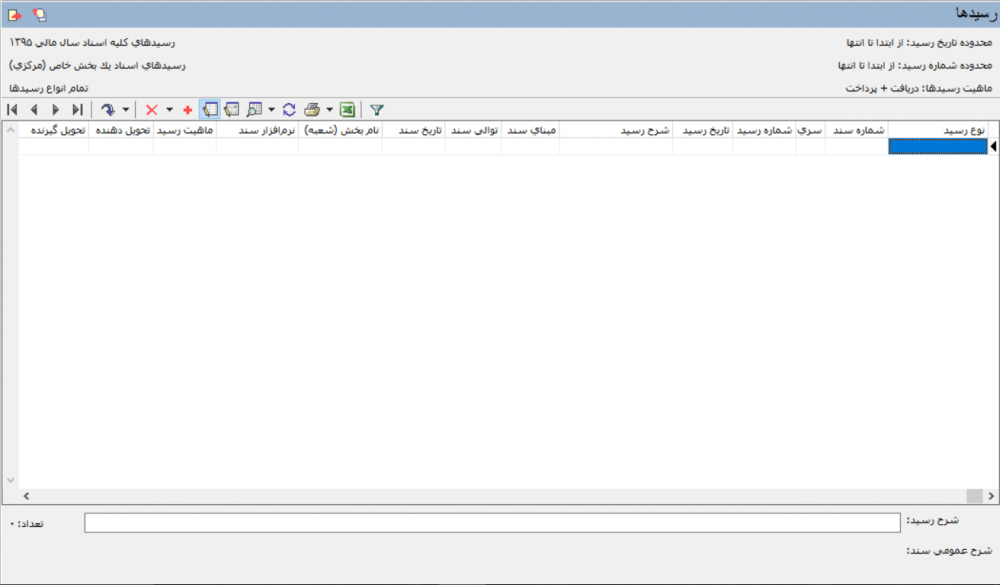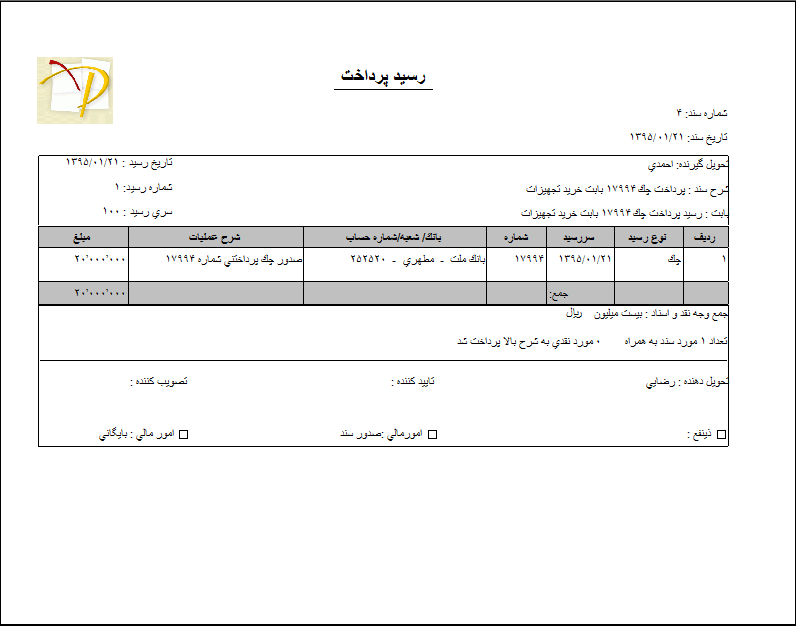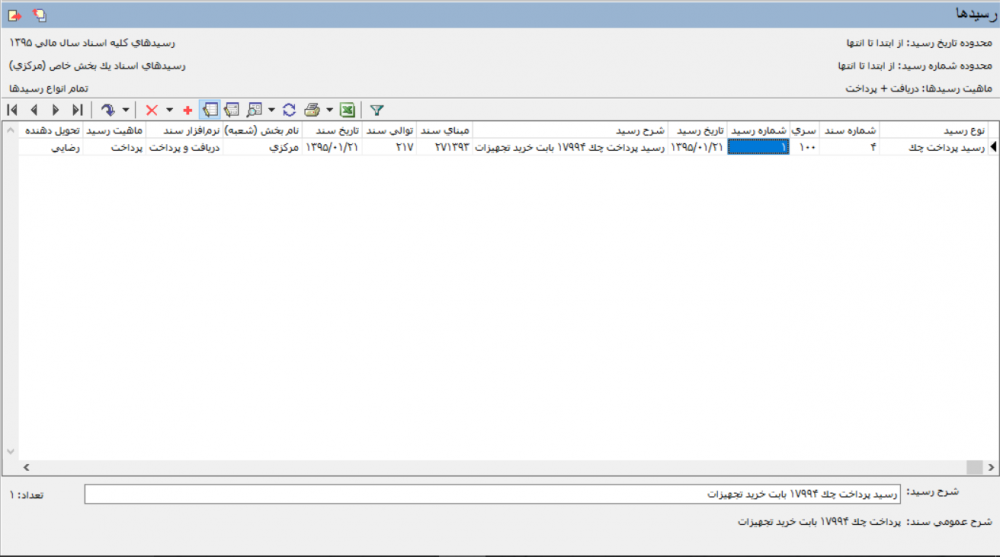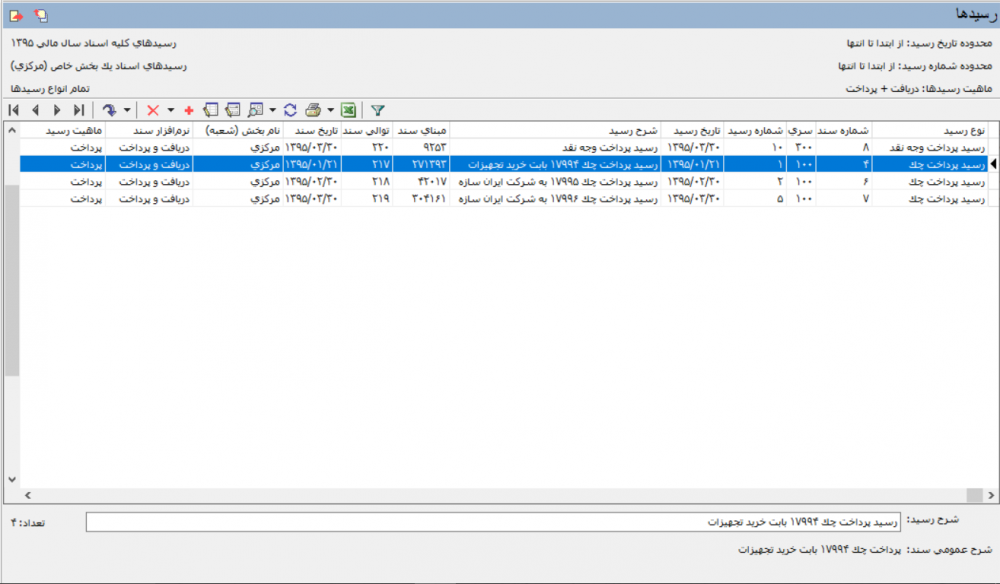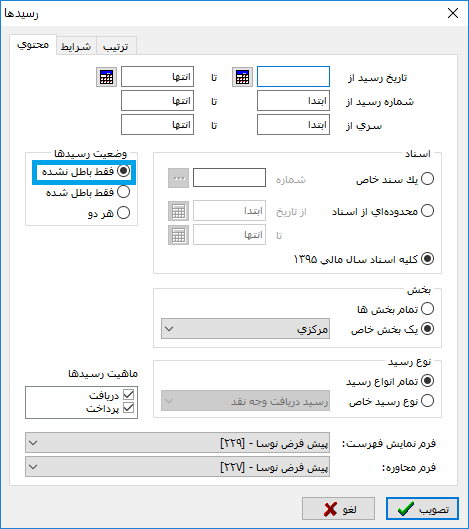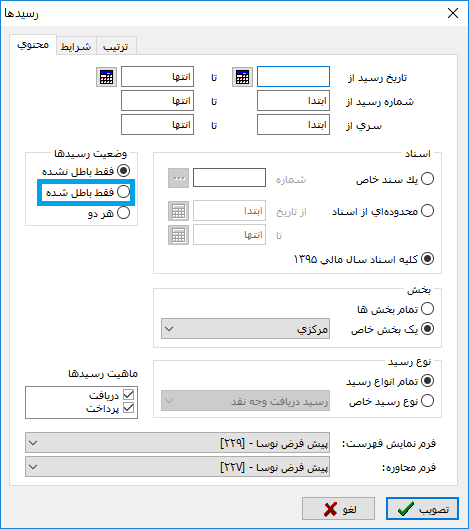تنظیم رسیدهای دریافت و پرداخت: تفاوت بین نسخهها
Ahmadnejad (بحث | مشارکتها) |
Ahmadnejad (بحث | مشارکتها) |
||
| سطر ۴۱۳: | سطر ۴۱۳: | ||
| − | [[file:cash-2-2- | + | [[file:cash-2-2-34.png|550px|thumb|center|رسیدها]] |
نسخهٔ ۷ ژانویهٔ ۲۰۱۹، ساعت ۰۵:۵۲
در سیستم دریافت و پرداخت، برای کلیه فعالیتهای با ماهیت دریافتی و پرداختی مانند دریافت و پرداخت چک، دریافت و پرداخت وجه نقد و ... میتوان رسید صادر نمود.
بدین منظور لازم است ابتدا انواع رسید دریافت و پرداخت مورد نیاز، در سیستم تعریف گردد.
رسیدها براساس سطرهای بدهکار و بستانکار سند صادر میشوند، بنابراین پیش از صدور رسید، باید سند موردنظر تنظیم و ثبت گردد.
برای تنظیم رسید، از اسناد در وضعیت پیش نویس نیز میتوان استفاده نمود.
تعریف یک رسید
به منظور تعریف یک رسید جدید، مطابق شکل، از منوی " سند " ، " رسیدها " را انتخاب نمایید.
پنجره " تنظیمات نمایش رسیدها " به شکل زیر باز خواهد شد:
تکمه تصویب را فشار دهید تا پنجره " رسیدها " به شکل زیر باز شود:
در صورتی که تاکنون رسیدی تعریف نکرده باشید، صفحه مذکور خالی خواهد بود.
جهت تعریف یک رسید جدید، تکمه ![]() از نوار ابزار را فشار دهید و یا از کلید " Insert " صفحه کلید استفاده نمائید.
از نوار ابزار را فشار دهید و یا از کلید " Insert " صفحه کلید استفاده نمائید.
به این ترتیب یک سطر جدید جهت تعریف فیلدها در جدول، در اختیار قرار میگیرد.
در صورتیکه میخواهید تعریف رسید را از طریق محاوره انجام دهید، روی سطر جدید دابل کلیک نموده و یا با استفاده از تکمه ![]() موجود در نوار ابزار و یا کلیدهای ترکیبی " Shift + Enter " پنجره " تدوین یک رسید " را احضار نمائید.
موجود در نوار ابزار و یا کلیدهای ترکیبی " Shift + Enter " پنجره " تدوین یک رسید " را احضار نمائید.
پنجره " تدوین یک رسید " از قسمتهای زیر تشکیل شده است:
- شماره سند : شماره سند دریافت و پرداخت را در این قسمت وارد نمایید. در صورت لزوم، میتوانید با فشردن تکمه
 ، سند موردنظر را از پنجره " انتخاب سند " انتخاب نمائید.
، سند موردنظر را از پنجره " انتخاب سند " انتخاب نمائید.
با انتخاب شماره سند، تاریخ سند بصورت پیش فرض در قسمت تاریخ رسید درج میگردد که در صورت تمایل میتوانید آن را تغییر دهید.
- نوع رسید : یکی از " انواع رسید " تعریف شده در سیستم را در این قسمت انتخاب نمایید.
با انتخاب نوع رسید، سری رسید بصورت پیش فرض توسط سیستم درج میگردد.
- سری و شماره رسید : شماره رسید را در این قسمت وارد نمائید.
در صورتیکه میخواهید این شماره توسط سیستم درج گردد، این فیلد را خالی بگذارید.
سیستم تکراری بودن این شماره را کنترل مینماید.
- تاریخ رسید : در صورتیکه میخواهید تاریخ وارد شده توسط سیستم را تغییر دهید، تاریخ جدید را در این قسمت وارد نمایید. همچنین با فشردن تکمه
 ، میتوانید تاریخ را با استفاده از " تقویم " انتخاب نمایید.
، میتوانید تاریخ را با استفاده از " تقویم " انتخاب نمایید.
- شرح رسید : شرح رسید را در این قسمت وارد نمائید.
- تحویل دهنده : نام تحویل دهندهی رسید را در این قسمت وارد نمائید.
- تحویل گیرنده : نام تحویل گیرندهی رسید را در این قسمت وارد نمائید.
- ارجاع : در صورت تمایل، شماره ارجاع رسید را در این قسمت وارد نمائید.
- عطف : در صورت تمایل، شماره عطف رسید را در این قسمت وارد نمائید.
- یادداشت : در صورت تمایل می توانید، جهت درج یادداشت از این قسمت استفاده نمایید.
وارد نمودن " شماره سند "، " نوع رسید " و " تاریخ رسید " برای تعریف رسید جدید الزامی میباشد.
با تصویب پنجره فوق، پنجرهی تایید چاپ رسید تحت مکاننما به شکل زیر باز میگردد :
با فشردن تکمه بله، پنجره " چاپ رسید " و با فشردن تکمه خیر، پنجره " رسیدها " باز خواهد شد.
با فشردن تکمه پیش نمایش، میتوان فرم چاپی رسید را ملاحظه نمود.
به همین ترتیب میتوانید سایر رسیدهای دریافت و پرداخت را در سیستم تعریف نمایید.
ویرایش یک رسید
جهت ویرایش یک رسید، مطابق شکل زیر، از منوی " سند "، " رسیدها " را انتخاب نمایید.
پنجره تنظیمات نمایش رسیدها به شکل زیر باز میشود:
از قسمت " محتوی "، فیلدهای زیر را تکمیل نمائید:
- تاریخ رسید از : جهت تعیین محدوده تاریخ، برای رسیدها مورد استفاده قرار میگیرد.
- شماره رسید از :جهت تعیین محدوده برای شماره رسیدها مورد استفاده قرار میگیرد.
- سری از : جهت تعیین محدوده برای سری رسیدها مورد استفاده قرار میگیرد.
- " اسناد " : از قسمت اسناد، جهت تعیین اسناد دخیل در گزارش میتوان استفاده نمود.
- محدوده ای از اسناد : با انتخاب این گزینه فیلدهای تاریخ ابتدا و انتهای محدوده گزارش فعال میشوند و امکان انتخاب محدوده زمانی برای اسناد فراهم میگردد.
- کلیه اسناد سال مالی13XX : با انتخاب این گزینه، رسیدهای کلیه اسناد سال مالی جاری در گزارش منعکس میگردند.
- " بخش " : از قسمت بخش، جهت تعیین بخش اسناد دخیل در گزارش میتوان استفاده نمود. بخش اسناد به یکی از حالتهای زیر قابل انتخاب خواهد بود :
- تمام بخشها : گزارش شامل اسناد تمام بخشها خواهد بود.
- یک بخش خاص : گزارش تنها شامل اسناد یک بخش خاص خواهد بود؛ در صورت انتخاب این گزینه، از کادر مقابل " یک بخش خاص "، یکی از بخشهای تعریف شده در سیستم را انتخاب نمایید.
- " نوع رسید " : از قسمت نوع رسید، جهت تعیین نوع رسیدها میتوان استفاده نمود. نوع رسید به یکی از حالتهای زیر قابل انتخاب خواهد بود :
- تمام انواع رسید : گزارش شامل تمام انواع رسید تعریف شده در سیستم خواهد بود.
- نوع رسید خاص : گزارش تنها شامل رسیدهای یک نوع خاص خواهد بود؛ در صورت انتخاب این گزینه، از کادر مقابل " نوع رسید خاص "، یکی از انواع رسید تعریف شده در سیستم را انتخاب نمایید.
- " وضعیت رسیدها " : وضعیت رسیدها را از بین حالتهای زیر انتخاب نمائید:
- فقط باطل نشده : با انتخاب این گزینه، گزارش فقط شامل رسیدهای باطل نشده خواهد بود.
- فقط باطل شده : با انتخاب این گزینه، گزارش فقط شامل رسیدهای باطل شده خواهد بود.
- هردو: با انتخاب این گزینه، هر دو وضعیت رسید، در گزارش ظاهر خواهند شد.
- "ماهیت رسید " : ماهیت رسید را از بین گزینههای زیر انتخاب نمائید:
- دریافت : با انتخاب این گزینه، تنها رسیدهای دریافت در گزارش ظاهر میشوند.
- پرداخت : با انتخاب این گزینه، تنها رسیدهای پرداخت در گزارش ظاهر میشوند.
- " فرم نمایش فهرست " : فرم نمایشی پنجره " رسیدها " را از این قسمت و از بین فرمهای نمایشی طراحی شده در سیستم انتخاب نمائید.
- " فرم نمایش محاوره " : فرم نمایشی پنجره " تدوین یک رسید " را از این قسمت و از بین فرمهای نمایشی طراحی شده در سیستم انتخاب نمائید.
امکان طراحی فرمهای نمایشی و چاپی دلخواه از طریق منوی سیستم وجود خواهد داشت.
شرایط
در قسمت " شرایط "، میتوان روی فیلدهای رسیدها شرط قرار داد.
- در پنجره فوق ابتدا فیلد مورد نظر جهت اعمال شرط را انتخاب نمایید.
- یکی از عملگرهای موجود را انتخاب نمایید.
- در قسمت تعیین شده عبارت یا مقداری، که قرار است جهت مقایسه بهکار رود را وارد نمایید.
با فشردن تکمه تصویب، شرط جدید به فهرست شرایط اضافه خواهد شد.
به همین ترتیب میتوان سایر شرط ها را به فهرست اضافه نمود.
نکته مهم در این بخش این است که از شرط دوم به بعد، باید توجه ویژهای نسبت به قسمت "عملگر با سطرهای قبلی" یعنی " و " ، " یا " یا " بجز " شود.
ترتیب
در قسمت " ترتیب "، میتوان ترتیب نمایش را بر اساس فیلدهای رسیدها تعیین نمود.
- فیلدی را که میخواهید گزارش به ترتیب آن مرتب شود را انتخاب نموده و تکمه " افزودن فیلد به فهرست " یا
 را فشار دهید.
را فشار دهید.
- جهت حذف یک فیلد کافیست آن را از قسمت " مرتب سازی برحسب " انتخاب نموده و تکمه " حذف فیلد از فهرست " یا
 را فشار دهید.
را فشار دهید.
پس از انجام تنظیمات مورد نظر تکمه تصویب را فشار دهید تا وارد پنجره " رسیدها " شوید.
رسید مورد نظر را انتخاب نموده و روی آن دابل کلیک نمایید تا پنجره " تدوین یک رسید " به شکل زیر باز شود:
اصلاحات موردنظر را انجام داده و تکمه تصویب را فشار دهید.
" نوع " ، " سری " و " شماره رسید " قابل تغییر نمیباشند.
حذف یک رسید
جهت حذف یک رسید، مطابق شکل زیر، از منوی " سند "، " رسیدها " را انتخاب نمایید.
پنجره تنظیمات نمایش رسیدها به شکل زیر باز میشود:
از قسمت " محتوی "، فیلدهای زیر را تکمیل نمائید:
- تاریخ رسید از : جهت تعیین محدوده تاریخ، برای رسیدها مورد استفاده قرار میگیرد.
- شماره رسید از :جهت تعیین محدوده برای شماره رسیدها مورد استفاده قرار میگیرد.
- سری از : جهت تعیین محدوده برای سری رسیدها مورد استفاده قرار میگیرد.
- " اسناد " : از قسمت اسناد، جهت تعیین اسناد دخیل در گزارش میتوان استفاده نمود.
- محدوده ای از اسناد : با انتخاب این گزینه فیلدهای تاریخ ابتدا و انتهای محدوده گزارش فعال میشوند و امکان انتخاب محدوده زمانی برای اسناد فراهم میگردد.
- کلیه اسناد سال مالی13XX : با انتخاب این گزینه، رسیدهای کلیه اسناد سال مالی جاری در گزارش منعکس میگردند.
- " بخش " : از قسمت بخش، جهت تعیین بخش اسناد دخیل در گزارش میتوان استفاده نمود. بخش اسناد به یکی از حالتهای زیر قابل انتخاب خواهد بود :
- تمام بخشها : گزارش شامل اسناد تمام بخشها خواهد بود.
- یک بخش خاص : گزارش تنها شامل اسناد یک بخش خاص خواهد بود؛ در صورت انتخاب این گزینه، از کادر مقابل " یک بخش خاص "، یکی از بخشهای تعریف شده در سیستم را انتخاب نمایید.
- " نوع رسید " : از قسمت نوع رسید، جهت تعیین نوع رسیدها میتوان استفاده نمود. نوع رسید به یکی از حالتهای زیر قابل انتخاب خواهد بود :
- تمام انواع رسید : گزارش شامل تمام انواع رسید تعریف شده در سیستم خواهد بود.
- نوع رسید خاص : گزارش تنها شامل رسیدهای یک نوع خاص خواهد بود؛ در صورت انتخاب این گزینه، از کادر مقابل " نوع رسید خاص "، یکی از انواع رسید تعریف شده در سیستم را انتخاب نمایید.
- " وضعیت رسیدها " : وضعیت رسیدها را از بین حالتهای زیر انتخاب نمائید:
- فقط باطل نشده : با انتخاب این گزینه، گزارش فقط شامل رسیدهای باطل نشده خواهد بود.
- فقط باطل شده : با انتخاب این گزینه، گزارش فقط شامل رسیدهای باطل شده خواهد بود.
- هردو: با انتخاب این گزینه، هر دو وضعیت رسید، در گزارش ظاهر خواهند شد.
- "ماهیت رسید " : ماهیت رسید را از بین گزینههای زیر انتخاب نمائید:
- دریافت : با انتخاب این گزینه، تنها رسیدهای دریافت در گزارش ظاهر میشوند.
- پرداخت : با انتخاب این گزینه، تنها رسیدهای پرداخت در گزارش ظاهر میشوند.
- " فرم نمایش فهرست " : فرم نمایشی پنجره " رسیدها " را از این قسمت و از بین فرمهای نمایشی طراحی شده در سیستم انتخاب نمائید.
- " فرم نمایش محاوره " : فرم نمایشی پنجره " تدوین یک رسید " را از این قسمت و از بین فرمهای نمایشی طراحی شده در سیستم انتخاب نمائید.
امکان طراحی فرمهای نمایشی و چاپی دلخواه از طریق منوی سیستم وجود خواهد داشت.
شرایط
در قسمت " شرایط "، میتوان روی فیلدهای رسیدها شرط قرار داد.
- در پنجره فوق ابتدا فیلد مورد نظر جهت اعمال شرط را انتخاب نمایید.
- یکی از عملگرهای موجود را انتخاب نمایید.
- در قسمت تعیین شده عبارت یا مقداری، که قرار است جهت مقایسه بهکار رود را وارد نمایید.
با فشردن تکمه تصویب، شرط جدید به فهرست شرایط اضافه خواهد شد.
به همین ترتیب میتوان سایر شرط ها را به فهرست اضافه نمود.
نکته مهم در این بخش این است که از شرط دوم به بعد، باید توجه ویژهای نسبت به قسمت "عملگر با سطرهای قبلی" یعنی " و " ، " یا " یا " بجز " شود.
ترتیب
در قسمت " ترتیب "، میتوان ترتیب نمایش را بر اساس فیلدهای رسیدها تعیین نمود.
- فیلدی را که میخواهید گزارش به ترتیب آن مرتب شود را انتخاب نموده و تکمه " افزودن فیلد به فهرست " یا
 را فشار دهید.
را فشار دهید.
- جهت حذف یک فیلد کافیست آن را از قسمت " مرتب سازی برحسب " انتخاب نموده و تکمه " حذف فیلد از فهرست " یا
 را فشار دهید.
را فشار دهید.
پس از انجام تنظیمات مورد نظر تکمه تصویب را فشار دهید تا وارد پنجره " رسیدها " شوید.
پس از انتخاب رسید مورد نظر تکمه ![]() نوار ابزار را فشار دهید و یا از کلیدهای ترکیبی " Ctrl + Delete " صفحه کلید استفاده نمایید.
نوار ابزار را فشار دهید و یا از کلیدهای ترکیبی " Ctrl + Delete " صفحه کلید استفاده نمایید.
با تایید پنجره فوق رسید مورد نظر حذف می گردد.
ابطال یک رسید
جهت ابطال یک رسید مطابق شکل زیر، از منوی " سند "، " رسیدها " را انتخاب نمایید.
پنجره تنظیمات نمایش رسیدها به شکل زیر باز می شود:
از قسمت " وضعیت رسیدها "، گزینه فقط باطل نشده را انتخاب نمایید و تکمه تصویب را فشار دهید تا پنجره رسیدها به شکل زیر باز شود:
پس از انتخاب رسید مورد نظر، روی مثلث کنار تکمه ![]() کلیک نموده و از منوی باز شده " ابطال رسید " را انتخاب نمایید. به این منظور میتوانید از کلیدهای ترکیبی " Shift + Delete " صفحه کلید نیز استفاده نمایید.
کلیک نموده و از منوی باز شده " ابطال رسید " را انتخاب نمایید. به این منظور میتوانید از کلیدهای ترکیبی " Shift + Delete " صفحه کلید نیز استفاده نمایید.
پس از ابطال، رسید به صورت زیر نمایش داده میشود.
خارج کردن رسید از ابطال
جهت خارج کردن یک رسیداز ابطال، مطابق شکل زیر، از منوی " سند "، " رسیدها " را انتخاب نمایید.
پنجره تنظیمات نمایش رسیدها به شکل زیر باز می شود:
از قسمت " وضعیت رسیدها "، گزینه فقط باطل شده را انتخاب نمایید و تکمه تصویب را فشار دهید تا پنجره رسیدها به شکل زیر باز شود:
پس از انتخاب رسید مورد نظر، روی مثلث کنار تکمه ![]() کلیک نموده و از منوی باز شده " انصراف از ابطال رسید " را انتخاب نمایید. به این منظور میتوانید از کلیدهای ترکیبی " Shift + Delete " صفحه کلید نیز استفاده نمایید.
کلیک نموده و از منوی باز شده " انصراف از ابطال رسید " را انتخاب نمایید. به این منظور میتوانید از کلیدهای ترکیبی " Shift + Delete " صفحه کلید نیز استفاده نمایید.
پس از خارج کردن رسید از ابطال، رسید به صورت زیر نمایش داده میشود.
تکمه های موجود در پنجره " رسیدها " به شرح زیر می باشد:
 : جهت پرش به سطر بعدی گزارش مورد استفاده قرار میگیرد.این تکمه معادل کلیدهای ترکیبی " Ctrl + Down " از صفحه کلید میباشد.
: جهت پرش به سطر بعدی گزارش مورد استفاده قرار میگیرد.این تکمه معادل کلیدهای ترکیبی " Ctrl + Down " از صفحه کلید میباشد.
 : جهت پرش به سطر قبلی گزارش مورد استفاده قرار میگیرد.این تکمه معادل کلیدهای ترکیبی " Ctrl + Up " از صفحه کلید میباشد.
: جهت پرش به سطر قبلی گزارش مورد استفاده قرار میگیرد.این تکمه معادل کلیدهای ترکیبی " Ctrl + Up " از صفحه کلید میباشد.
- جهت ابطال رسید تحت مکاننما مورد استفاده قرار میگیرد. این تکمه معادل کلیدهای ترکیبی " Shift + Delete " از صفحه کلید میباشد.
 : جهت اصلاح رسید تحت مکاننما با استفاده از محاوره مورد استفاده قرار میگیرد. این تکمه معادل کلیدهای ترکیبی " Shift + Enter " از صفحه کلید میباشد.
: جهت اصلاح رسید تحت مکاننما با استفاده از محاوره مورد استفاده قرار میگیرد. این تکمه معادل کلیدهای ترکیبی " Shift + Enter " از صفحه کلید میباشد.
- فهرست شماره/سریهای استفاده نشده : جهت ملاحظه فهرست شماره/سریهای استفاده نشده، مورد استفاده قرار میگیرد.
- از قسمت " نوع رسید "، یکی از انواع رسید تعریف شده در سیستم را انتخاب نمایید.
- از قسمت " محدوده شماره/سری "، محدوده موردنظر را انتخاب نمایید.
- تکمه " اخذ فهرست " را فشار دهید.
 : به منظور بازخوانی اطلاعات و ثبت تغییرات انجام شده مورد استفاده قرار میگیرد. این تکمه معادل کلید " F5 " از صفحه کلید میباشد.
: به منظور بازخوانی اطلاعات و ثبت تغییرات انجام شده مورد استفاده قرار میگیرد. این تکمه معادل کلید " F5 " از صفحه کلید میباشد.
- چاپ مجموعه دلخواهی از رسیدها : جهت چاپ محدودهی دلخواهی از رسیدها مورد استفاده قرار میگیرد.
- چاپ فهرست رسیدها : جهت چاپ فهرست رسیدها مورد استفاده قرار میگیرد.
 : جهت تغییر شرایط گزارش مورد استفاده قرار میگیرد. با فشردن این تکمه، محاوره ابتدایی گزارش باز میشود و میتوان تنظیمات اخذ گزارش را تغییر داد. این تکمه معادل کلیدهای ترکیبی " Ctrl + F3 " از صفحه کلید میباشد.
: جهت تغییر شرایط گزارش مورد استفاده قرار میگیرد. با فشردن این تکمه، محاوره ابتدایی گزارش باز میشود و میتوان تنظیمات اخذ گزارش را تغییر داد. این تکمه معادل کلیدهای ترکیبی " Ctrl + F3 " از صفحه کلید میباشد.
تغییر فرمهای گزارش با استفاده از این تکمه امکانپذیر نمیباشد.
category : بازگشت